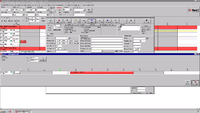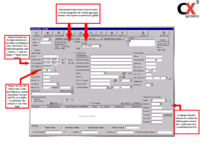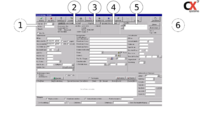Die Reservierungsmaske
(Unterschied zwischen Versionen)
| Zeile 2: | Zeile 2: | ||
[[Datei:ResMaske.png|200px|thumb|Abb. 2: Reservierungsmaske]] | [[Datei:ResMaske.png|200px|thumb|Abb. 2: Reservierungsmaske]] | ||
[[Datei:bereichereservierung.png|200px|thumb|Abb. 3: Obere Bereiche der Reservierungsmaske]] | [[Datei:bereichereservierung.png|200px|thumb|Abb. 3: Obere Bereiche der Reservierungsmaske]] | ||
| − | Als nächstes gelangen Sie zur Reservierungsmaske (siehe Abb. | + | Als nächstes gelangen Sie zur Reservierungsmaske (siehe Abb.2). Auch diese Maske ist wieder in diverse Bereiche unterteilt: |
<br /> | <br /> | ||
Version vom 11. August 2015, 10:39 Uhr
Als nächstes gelangen Sie zur Reservierungsmaske (siehe Abb.2). Auch diese Maske ist wieder in diverse Bereiche unterteilt:
Oberer Bereich
Ganz oben in der Maske finden Sie wieder eine Kopfzeile vor. Diese beinhaltet die folgenden Punkte:
- "Ok(F2)"- Bestätigt Ihre Eingaben und speichert die Reservierung ab
- "Abbr.(ESC)"- Bricht die Reservierung ab
- "Rechnung(F1)"- zeigt die zugehörigen Rechnungen an (siehe Rechnung erstellen)
- "Löschen(F3)"- Löscht die Reservierung
- "Druck(F7)"- Führt Sie zum Druckmenü
- "Übersicht(F10)"- Gibt Ihnen eine Übersicht über Ereignisse, die das ausgewählte Fahrzeug betreffen (siehe Abb.4)
- "ABDaten(F11)"-
- "Zu/Ab(F12)"-
- "Kopie/Anh."-
- "Schäden"- Führt Sie zur Schadensverwaltung
Unter der Kopfzeile finden Sie sechs Bereiche mit diversen Eingabemöglichkeiten. Einige davon werden schon automatisch vom System gefüllt. Dazu gehören u.A. die Daten zum Kunden und zum Kfz(siehe Abb.5) .